PUPIL Personendaten Export u. Import
- Zweck und Funktionen
- Abgrenzung
- Vorbereitung und Abstimmung
- Neuigkeiten
- Überblick der Funktionen
- Schritt für Schritt Anleitung
Zweck und Funktionen
PUPIL bietet die Möglichkeit, zwischen zwei Schulträgern - welche beide mit PUPIL arbeiten - PERSONENDATEN auszutauschen. Beispiel: Die Primarschule und die Oberstufe bestehen aus zwei unterschiedlichen PUPIL Umgebungen. Die Primarschule kann nun die Personendaten "Schüler/innen und Erziehungsberechtigte" der 6. Klässler exportieren. Die generierte JSON Datei kann anschliessend von der Oberstufe importiert werden. Es enthält die strukturierten Daten, sprich: Family-Struktur mit Personendaten von Schülerinnen/Schüler und deren Erziehungsberechtigen.
Abgrenzung
Im Personendaten JSON-File ist NICHT der vollständige Informationsbestand über einen SuS und dessen GVs enthalten. Aufgeführt werden die PERSONENDATEN von SuS und GVs sowie die Klasseninformationen. Anschauungsbeispiel:
▶️ Personendaten SuS
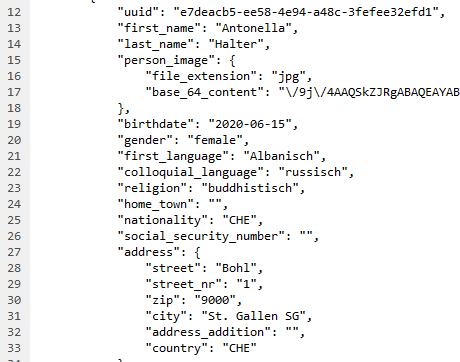
▶️ Klasseninformationen SuS
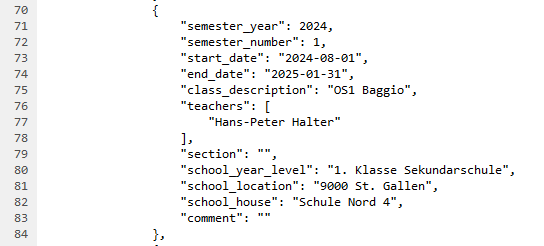
Muster → ein Semestereintrag
▶️ Personendaten GVs
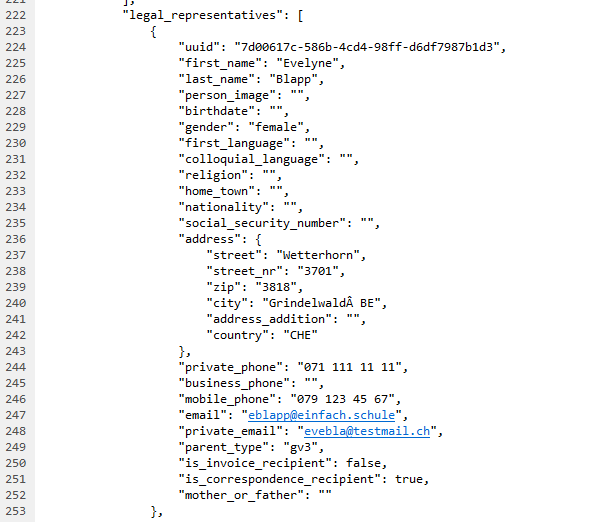
Vorbereitung und Abstimmung
Um diesen Vorgang erfolgreich durchzuführen, sind ein paar Aspekte zu berücksichtigen. Die grundlegende Idee ist dabei: Die Daten werden EINMALIG durch Export / Import von einem PUPIL-System ins andere übertragen. Danach erfolgen die Mutationen dieser Datensätzen im Ziel-PUPIL. Die gleichen Datensätze können nicht mehr importiert werden - oder besser gesagt: Sie sollten nicht.
• AHV-Nummer
• Fremdschlüssel (vom Quellen-PUPIL)
(entweder oder - nicht beides zutreffend)
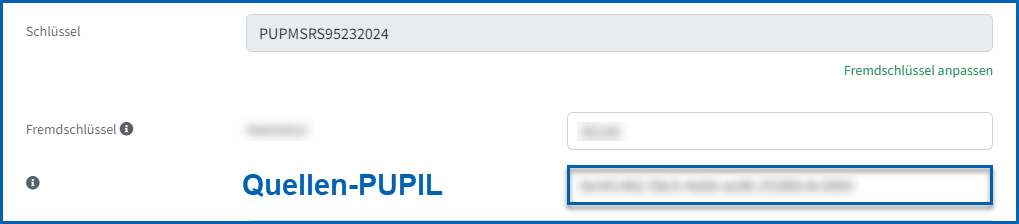
Neuigkeiten
2025-04 | Kindergarten Eintrittsdatum
Das Kindergarten Eintrittsdatum ist neu in der Export Datei enthalten. Dadurch entfallen zeitaufwändige Nacherfassungen.
2024-11 | Berücksichtigung inaktiver Personen
Der Export von Personendaten für den Datenaustausch zwischen einzelnen Schulen berücksichtigte bisher nur aktive Personen. Ab sofort ist es möglich, auch inaktive Personen in den Datenexport einzubeziehen. Inaktive Personen werden im Zielsystem dann als aktive Personen importiert.
Überblick der Funktionen
Mit Aktion für gefilterte Personen → Export (Personendaten) exportiert die Quellen-PUPIL die gefilterten Schülerinnen und Schüler mit den dazugehörigen Erziehungsberechtigen in eine strukturierte JSON Datei.
Die Ziel-PUPIL liest diese JSON-Datei ein bei → Personen importieren. Anschliessend können diesen Schülerinnen und Schüler eine Klasse, eine Anmeldung in Tagestruktur oder Musikschule zugewiesen werden.
Es lassen sich auch Mitarbeitende auf diese Art übertragen.
Schritt für Schritt Anleitung
Quellen-PUPIL | JSON Datei erstellen
Der Schulträger Quellen-PUPIL selektiert in Master Data / Personen die gewünschten Schülerinnen und Schüler. Zum Beispiel alle derzeitigen 6. Klässler, welche im nächsten Schuljahr neu in Oberstufe Ziel-PUPIL übertreten.
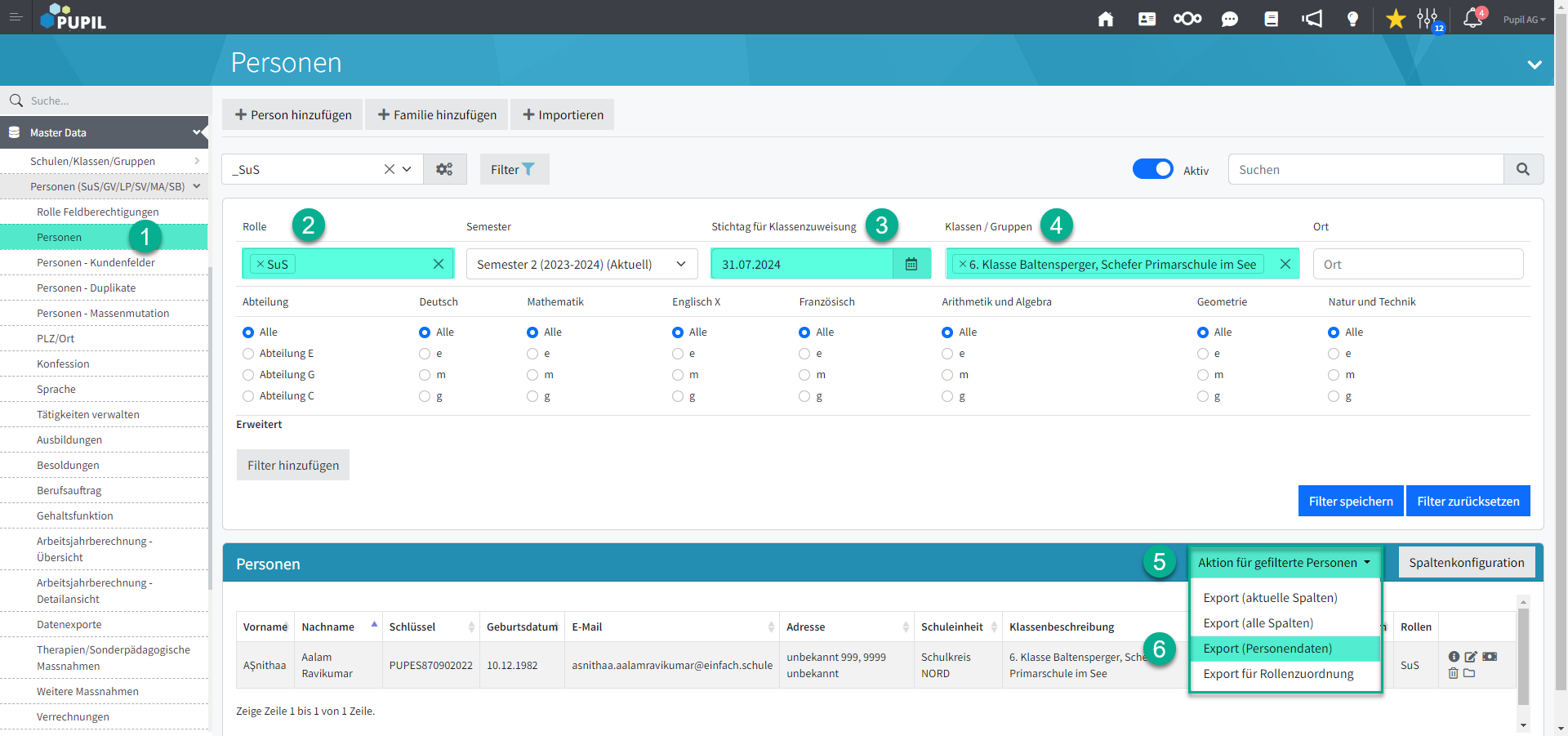
Pos. | Bezeichnung | Beschreibung |
1 | Personen | Die Funktion wird in Master Data Personen (SuS/GV/SV/MA/SB) - Personen - ausgeführt. |
2 | Rolle | Für den Export der Schülerinnen und Schüler ist die Rolle "SuS" - oder entsprechende Benennung - auszuwählen. Die den SuS zugeordnete Erziehungsberechtigte (GVs) werden automatisch gezogen. |
3 | Stichtag | Mit dem Datum "Stichtag für Klassenzuweisung" → z. B. Semesterende - wird die Abgrenzung vorgenommen. SuS, welche jetzt noch in der Klasse sind und VOR dem Stichtag wegziehen, werden nicht mehr berücksichtigt. |
4 | Klasse/Gruppe | Die SuS können durch die Auswahl von Klassen, oder Gruppen, oder eines anderen eigenen Filters gewählt werden. |
5 | Aktion für gefilterte Personen | Mit der gewünschten Aktion werden sämtliche im Filter-Ergebnis (unten) aufgelisteten Datensätze ausgewählt. In der Statuszeile ganz unten wird das Total der gefilterten Datensätze angezeigt. |
6 | Export (Personendaten) | Die Aktion erstellt eine JSON Datei mit den strukturierten Datensätze der gefilterten Personen. |
Gut zu wissen
- Die SuS werden mit den Klasseninformationen exportiert. Der Import erfolgt anschliessend an den letzten Klasseneintrag. Sprich: Wird im Quellen-PUPIL gefiltert mit "Semester 2 (2023-2024)", so erfolgt der Import beim Ziel-PUPIL mit "Semester 1 (2024-2025).Zudem: Diese Klasseninformationen werden als TEXT übergeben. Dadurch werden keine dieser Klassen im Ziel-PUPIL angelegt werden.
- Die Schlüssel-Werte sind die AHV-Nr. sowie der Fremdschlüssel des Quellen-PUPIL. Ist im Ziel-PUPIL der identische SuS "XY" OHNE AHV-Nr. vorhanden, so würde durch den Import ein zweiter SuS "XY" angelegt werden. Durch konsequente Erfassung der AHV-Nr. in beiden PUPIL Umgebungen wird dies unterbunden.
Ziel-PUPIL | JSON Datei importieren
Für den Import eine JSON Datei sind ein paar Konfigurationen festzulegen:
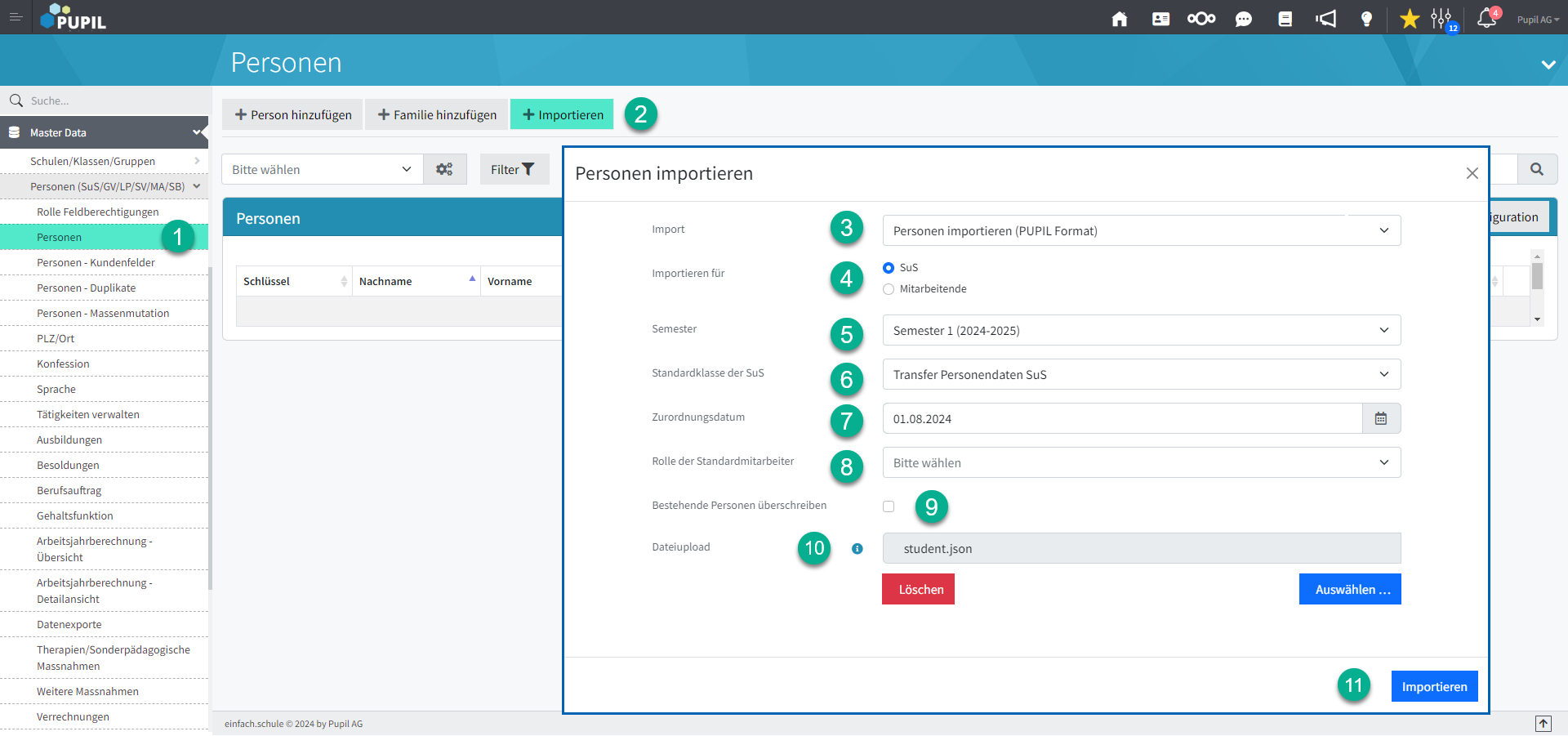
Pos. | Bezeichnung | Bemerkung |
1 | Personen | Die Funktion wird in Master Data Personen (SuS/GV/SV/MA/SB) - Personen - ausgeführt. |
2 | importieren | Grundsätzlich lassen sich in PUPIL ganz unterschiedliche Quell-Dateien mit Daten von SuS, MAs, Gruppen etc. einlesen. Die entsprechenden Beschreibungen lassen sich mit Stichwort "import" finden. |
3 | Import | Der zu wählende Typ ist → Personen importieren (PUPIL Format). |
4 | Importieren für | Es lassen sich SuS und Mitarbeitende importieren. Der Vorgang "Mitarbeitende" wird nach der Abhandlung "SuS" erläutert. |
5 | Semester | Die Quell-PUPIL hat ein bestimmtes Semester für den Filter festgelegt. Die Ziel-PUPIL wählt hier das nachfolgende Semester aus. Das Datum in der Klasseninformation darf nicht gleich oder älter sein als in der zu importierenden Datei.  |
6 | Standardklasse der SuS | Welche Klasse soll den SuS im neuen Semester zugeteilt werden? Dies kann eine für solche Zwecke angelegte Plan- oder Transferklasse sein. |
7 | Zuordnungsdatum | Per gewählten Datum wird der Eintritt in die Klasse festgelegt. |
8 | Rolle | Rolle der Standardmitarbeiter wird nur beim Import von Mitarbeitenden verwendet. Damit lassen sich z. B. allen zu importierenden Mitarbeitenden die Grund-Rolle "MA" zuweisen. Oder eine andere gewünschte Rolle |
9 | Bestehende Personen überschrieben | Sind bereits identische Personensätze vorhanden, so werden diese durch den Import überschrieben. Als vergleichende Schlüssel-Werte dienen die AHV-Nr. sowie der Fremdschlüssel von der Quellen-PUPIL. |
10 | Dateiupload | Die JSON Datei ist unverändert hochzuladen. |
Tipps und Tricks
Import in 2. Semester
Ausgangslage: Primarschulen liefern der Oberstufe die SuS-Daten per Export (Personendaten).
Meistens liefern die Schulträger der Quellen-PUPIL die Personendaten SuS vom letzten Semester vor dem Übertritt. Und im Ziel-PUPIL werden diese Personendaten SuS ins kommende 1. Semester des Schuljahres importiert (Schulstart).
Muster "Klasseninformation"
Nach einem Import ins 1. Semester zeigt sich folgendes Bild.
[ A ] - Text-Klasse → diese Klasse existiert hier nur als Texteintrag. Diese Klasse ist bei der Ziel-Schule nicht als KLASSE vorhanden!
[ B ] - Übertrittsklasse → eine Pseudo-Klasse der Ziel-Schule

Nachteile dieser Variante:
• Diese neuen SuS lassen sich im 2. Semester (vor dem Eintritt) nicht via Klasse filtern
• Diese neuen SuS liessen sich im 2. Semester nicht in eine andere Klasse zuordnen. Zuvor müsste bei jedem SuS manuell der Eintrag der Text-Klasse gelöscht werden.
Vorteile:
• Diese SuS lassen sich auch im 2. Semester bereits filtern
• Diese SuS können via SuS den Klassen zuordnen verwaltet werden
• Zusätzlich liesse sich diese Klasse in PUPIL Connect synchronisieren → und die Erziehungsberechtigen können schon VOR dem Schulstart in PUPIL Connect angeschrieben werden.
Muster "Personen importieren (PUPIL Format)"

Hier werden neue MUS-SuS per 14.05.2025 in die Klasse "Musikschule SuS" gesetzt.
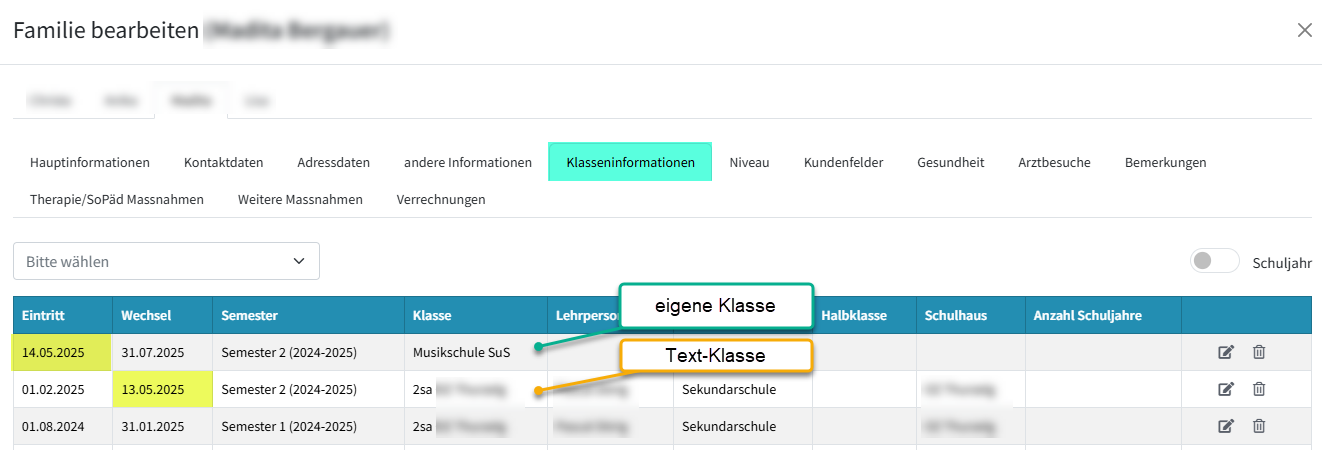
Im folgenden Beispiel ist eine ähnliche Situation abgebildet. Die importierten neuen SuS lassen sich bereits im [ A ] - Vorsemester filtern. Und eine Klassenzuweisung im Vorsemester wäre so möglich, sofern erwünscht.
Oder die neuen SuS werden in SuS den Klassen zuordnen vom [ A ] - aktuellen Semester ins [ B ] kommende Semester umgeteilt. Eine weitere Möglichkeit bietet [ C ] - Zuteilung durch Selektion in eine gewünschte Klasse beordern.
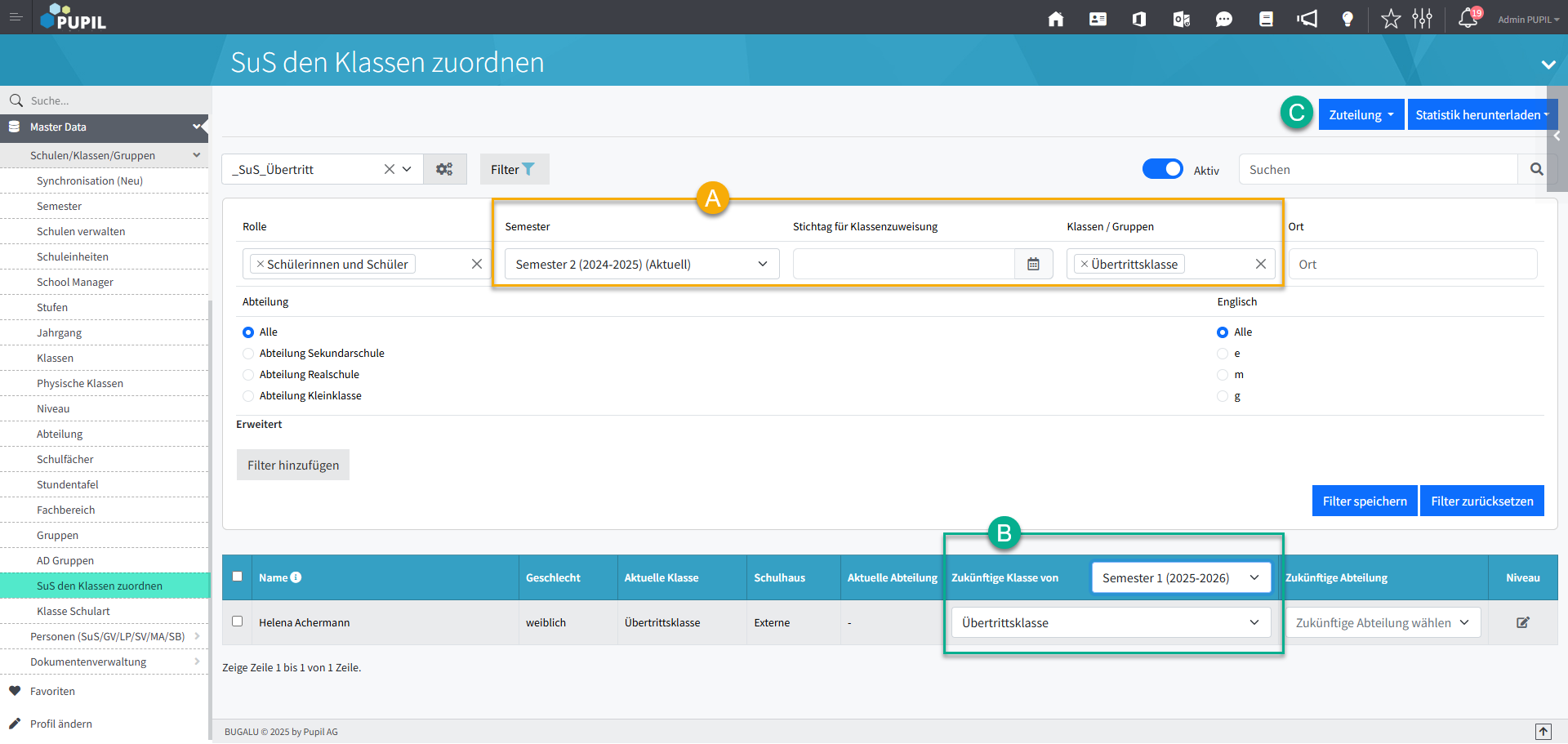
In der Regel werden Pseudo-Klassen mit "SuS in Klasse belassen geführt.
Im Gegensatz zu den sogenannten Textklassen lassen sich die eigenen Klassen immer umteilen.
Import testen
Importe lassen sich testen, in dem nur 1-2 Schülerinnen oder Schüler für die Export Datei gefiltert werden. Dadurch lässt sich leicht das Ergebnis auf die gewünschte Richtigkeit prüfen. Ohne im Nachgang unnötiger Korrekturaufwand zu generieren.
E N D E dieser Anleitung.
Sollten Fragen oder Unregelmässigkeiten festgestellt werden, melden Sie bitte den Vorgang mit Vermerken wie gemachte Eingaben und eines Screenshots via support@pupil.ch.
